Fotos gratis bearbeiten
Fotos-App
Ursprünglich hatte die Fotos-App von Windows (von Microsoft auch Windows-Fotoanzeige genannt) nur die Aufgabe, Bilder schnell zu öffnen und anzuzeigen. Nach und nach hat Microsoft sie aber ausgebaut, sodass sie jetzt über einige grundlegende Bildbearbeitungsfunktionen verfügt. Öffnen Sie zuerst eine Aufnahme in der Fotoanzeige-App durch einen Doppelklick auf ein Bild im Datei-Explorer. Oben links sehen Sie die Schaltfläche Bearbeiten. Klicken Sie darauf, um in den Bearbeitungsmodus zu wechseln, Bild 3.
Um etwa den Horizont des Bildes zu begradigen, klicken Sie unterhalb der Aufnahme auf den Regler und ziehen die Maus bei weiterhin gedrückter linker Maustaste etwas nach links oder rechts, bis das Foto geradesteht. Die Fotos-App blendet dabei ein Raster ein, um den Horizont leichter anzupassen. Mit der Pfeil-nach-links- beziehungsweise Pfeil-nach-rechts-Taste korrigieren Sie die Ausrichtung in kleinen 0,1-Grad-Schritten weiter. Den angezeigten Rahmen können Sie verwenden, um das Bild neu zuzuschneiden, Bild 4.

Bild 4: Den Horizont begradigen und Aufnahmen zuschneiden können Sie mit der Fotos/Fotoanzeige-App ebenfalls
Quelle: PCtipp.ch
Über den Malpinsel gelangen Sie zu den Filtern, die jeweils ein ganzes Set an geänderten Werten mitbringen. So können Sie hier zum Beispiel Warmer Kontrast auswählen und anschliessend noch per Regler die Intensität anpassen, Bild 5. Die Fotos-App enthält zudem eine KI-Funktion, um Ihre Aufnahme automatisch zu verbessern.
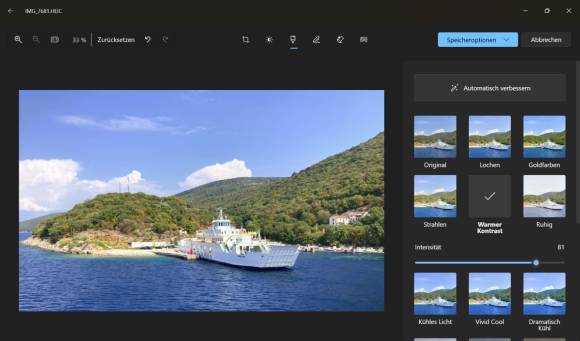
Bild 5: Zahlreiche fertige Filter optimieren Ihre Aufnahmen auf einen Schlag
Quelle: PCtipp.ch

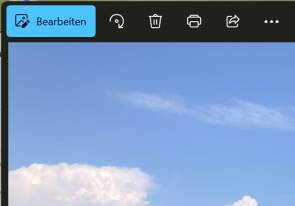






22.08.2025
22.08.2025